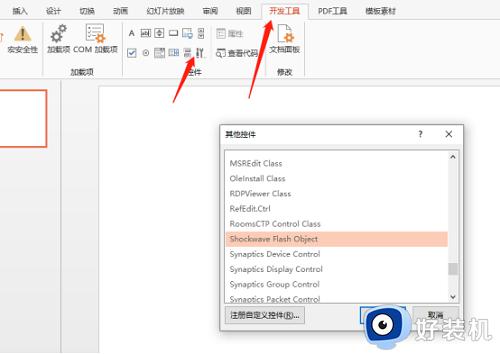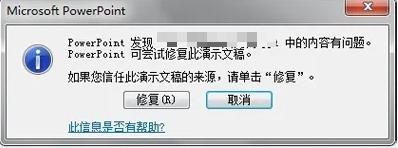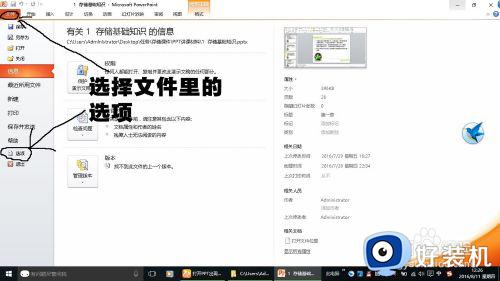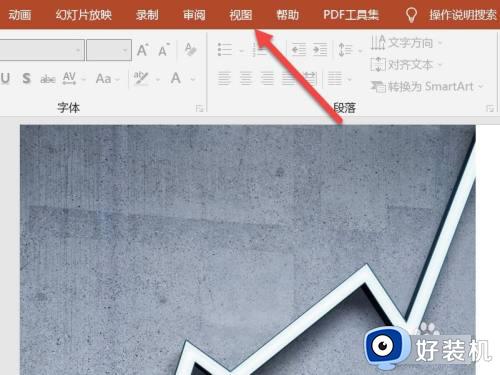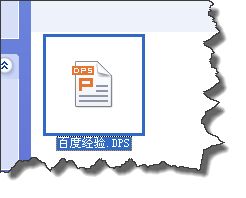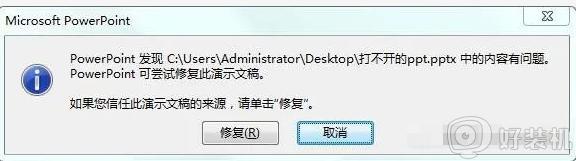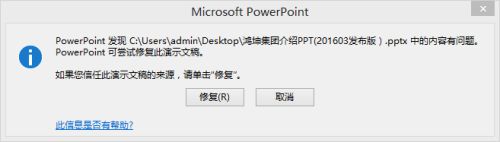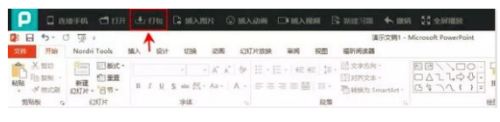电脑打不开ppt是什么原因 ppt文件打不开的解决方法
许多演示文稿是通过ppt来展示的,ppt在电脑上要使用专用的ppt软件来打开。近日有用户收到一份ppt文件,结果在自己电脑上打不开了,那么电脑打不开ppt是什么原因呢?出现这个问题可能是不兼容或者处于锁定状态,接下来就一起来学习下ppt文件打不开的解决方法。
方法一:
1、打开电脑上的PowerPoint软件,并打开对应的ppt文件。
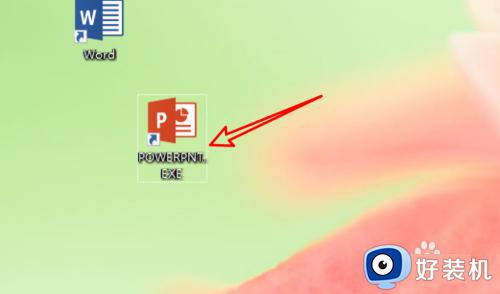
2、打开后,点击上方菜单栏上的「文件」。
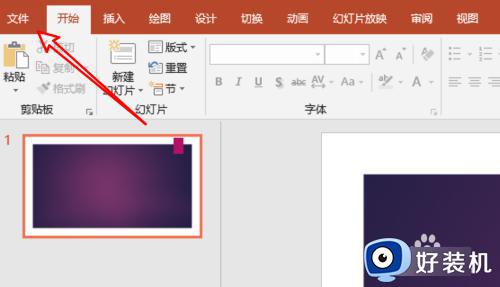
3、点击左边菜单里的「另存为」。
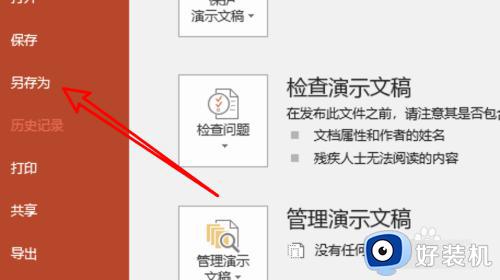
4、选择要保存的路径。
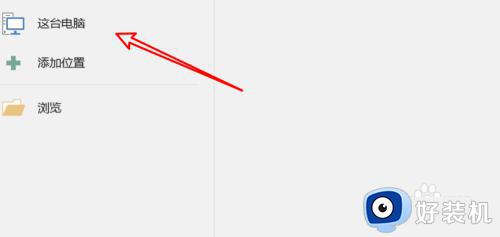
5、打开保存窗口,点击下方的文件类型下拉框。
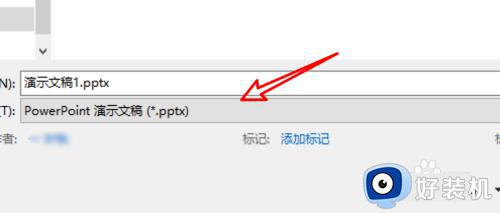
6、在下拉菜单下,选择对应打开文件对应的版本,比如2003前的版本。
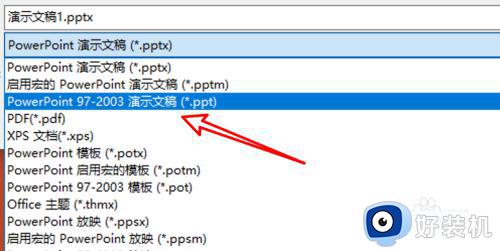
7、选择好后,点击确定按钮,把文件保存为对应的格式,再次发送给朋友就能打开了。
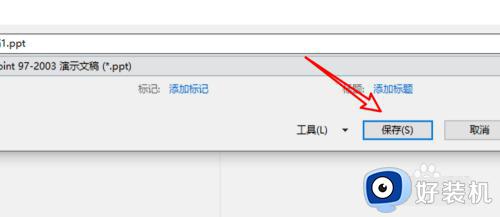
方法二:
1、鼠标右键选择PPT文档。
2、在弹窗的对话框的最下面会显示“此文件来自其他计算机,可能被组织以帮助保护该计算机。”,点击右边的“解除锁定(K)”然后确定即可。
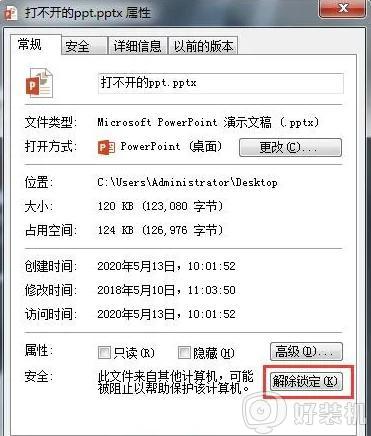
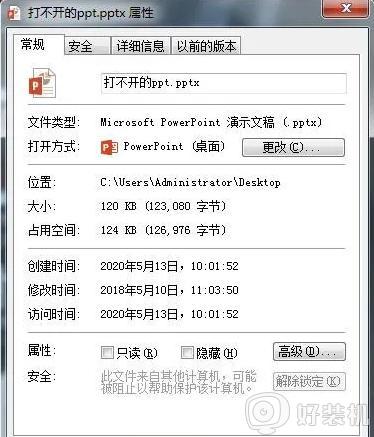
3、此时PPT已经可以打开。
以上就是关于电脑打不开ppt是什么原因以及如何解决的方法,如果你也遇到ppt打不开的问题,就可以参考上面的教程来修复,希望对大家有帮助。